Word文档如何调增文字与下划线的间距
1、打开一个Word文档,将文字添加下划线。
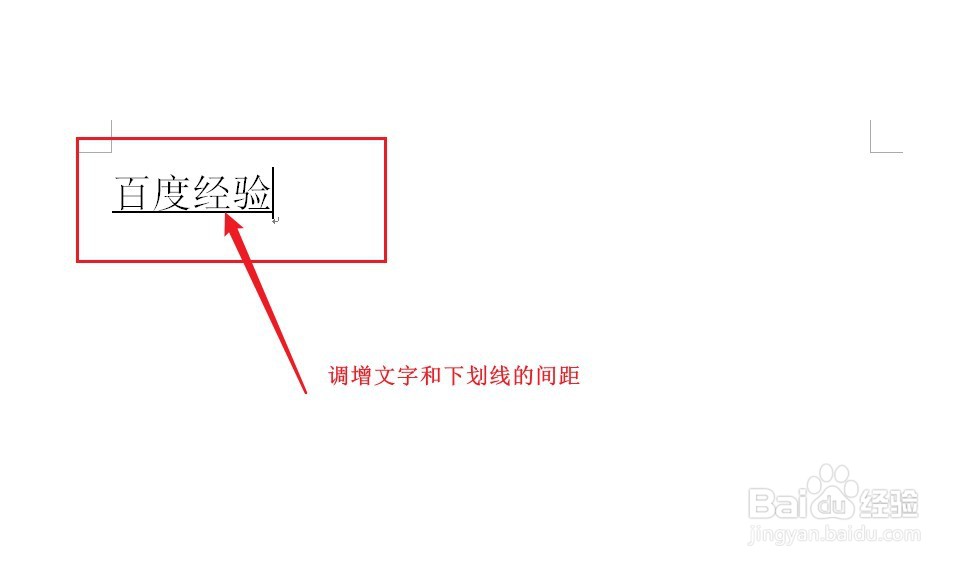
2、选中文字,右键点击“字体”,选择“高级”标签,将“位置”设置为“提升”并设定磅数。

3、返回到Word文档,在文字后敲入一个空格。

4、选中空格,右键点击“字体”,选择“高级”标签,将“位置”设置为“标准”。
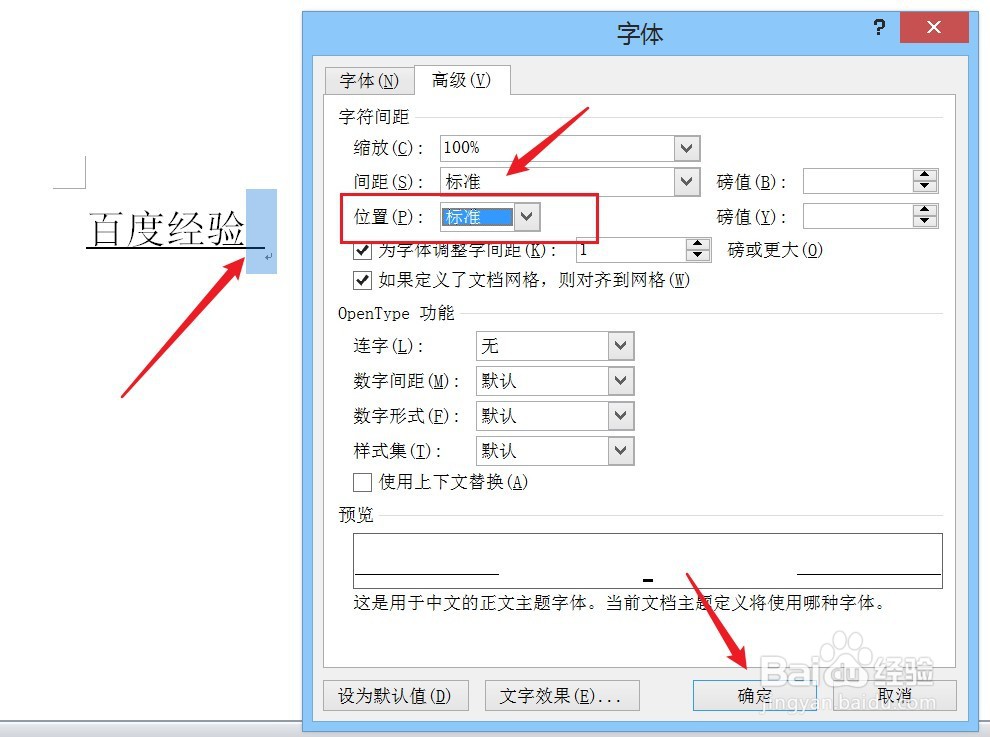
5、返回到Word文档,文字与下划线之间的间距增大了,设置完成。

声明:本网站引用、摘录或转载内容仅供网站访问者交流或参考,不代表本站立场,如存在版权或非法内容,请联系站长删除,联系邮箱:site.kefu@qq.com。
阅读量:84
阅读量:110
阅读量:68
阅读量:88
阅读量:61